Как оказалось, далеко не все читатели хотят, а главное, умеют читать и понимать документацию на продукты, более того, большая часть из них устанавливает Kaspersky Endpoint Security с настройками по умолчанию и в дальнейшем использует данный продукт исключительно как антивирус. Я уже писал неоднократно, что данный продукт на самом деле гораздо шире и мощнее.
Сегодня мы с вами попробуем поговорить о блокировании сайтов по категориям, то есть, например, как заблокировать социальные сети.
Поставлена задача блокировать определенные типы сайтов.
Эта задача относится к категории Веб-контроль, поэтому в данной статье мы и будем говорить исключительно о данной технологии.
Задача Веб-контроля - фильтровать доступ пользователей к ресурсам Интернет согласно внутренней политике организации. Обычно это означает блокирование сайтов социальных сетей, музыки и видео, некорпоративной веб-почты, и т.п. в рабочее время. Если пользователь захочет обратиться к такому серверу, он получит уведомление о блокировке, или предупреждение о нежелательности доступа к нему - в зависимости от настроек политики.
Принцип работы Веб-контроля аналогичен принципу работы многих сетевых экранов. Администратор создает набор правил, которые могут быть блокирующими или разрешающими. В правилах указываются пользователи, расписание, тип содержимого и выполняемое действие. Применяются правила в заданном администратором порядке, и срабатывает первое, применимое к запрошенной странице. На самом последнем месте стоит универсальное правило разрешать всем все.
Проверяется только HTTP и HTTPS-трафик.
Критерии блокирования
Запрещать или разрешать доступ можно непосредственно по URL. При этом можно использовать маски.
Кроме этого, KES умеет анализировать содержимое веб-страниц (при работе по HTTP). В результате сайт относится к одной из существующих категорий:
- Для взрослых
- Программное обеспечение, аудио, видео
- Алкоголь, табак, наркотические и психотропные вещества
- Насилие
- Нецензурная лексика
- Оружие, взрывчатые вещества, пиротехника
- Азартные игры, лотереи, тотализаторы
- Средства интернет-коммуникации
- Электронная коммерция
- Поиск работы
- Переадресация HTTP-запросов
- Компьютерные игры
- Религии, религиозные объединения
- Новостные ресурсы
- Баннеры
или определен как:
- Видео
- Звуковые данные
- Файлы офисных программ
- Исполняемые файлы
- Архивы
- Графические файлы
В случае защищенных соединений (HTTPS) Kaspersky Endpoint Security не имеет доступа к содержимому трафика. Следовательно, HTTPs-трафик фильтруется только по адресам. Но это не мешает при блокировке социальных сетей, например, и запрещать https://facebook.com - этот адрес внесен в базы сигнатур как относящийся к социальным сетям.
Администратор может ограничить показ любой из перечисленных категорий или типов данных, но редактировать их или добавлять новые нельзя.
Создавая правило, можно комбинировать фильтрацию по категориям и типам данных: например, блокировать файлы офисных программ и архивы, полученные только через веб-почту.
Для определения принадлежности к категориям используется база известных адресов (в папке с обновлениями это файлы pc*.dat), и эвристический анализ содержимого страниц (только для незащищенных соединений). Кроме того, репутация страницы может быть получена из KSN.
Правила Веб-контроля
При определении правил следует учесть:
- Порядок правил имеет значение
- Правила выполняются сверху вниз
- Правило по умолчанию «Разрешить все» находится в самом низу списка
- По умолчанию ничего не блокируется.
Kaspersky Security для бизнеса содержит в себе мощные инструменты контроля рабочих мест, тесно интегрированные с передовыми технологиями защиты от вредоносных программ, вместе со специализированной Whitelisting-лабораторией помогают защитить ваш бизнес от современных динамично развивающихся угроз .
ЗАЩИТА, ПРИМЕНЕНИЕ ПОЛИТИК, КОНТРОЛЬ
Уязвимости в доверенных приложениях, вредоносные веб-ресурсы и недостаточно эффективный контроль периферийных устройств в условиях постоянного появления все более сложных угроз - вот лишь некоторые проблемы, с которыми сталкиваются современные компании. Контроль программ, Веб-контроль и Контроль устройств - это разработанные «Лабораторией Касперского» эффективные инструменты, которые позволяют обеспечить полный контроль рабочих мест в составе корпоративной сети, не снижая при этом ее производительность.
КОНТРОЛЬ ПРОГРАММ И ДИНАМИЧЕСКИЕ БЕЛЫЕ СПИСКИ
Решение линейки Kaspersky Security для бизнеса обеспечивает надежную защиту от известных и новых угроз, позволяя IT-администраторам полностью контролировать работу приложений, разрешенных к использованию на рабочих местах, вне зависимости от действий сотрудника. Мониторинг активности программ оценивает поведение приложений и эффективно блокирует любые нежелательные действия, которые могут поставить под угрозу безопасность рабочего места и корпоративной сети в целом.
- Контроль запуска программ - разрешает, блокирует и ведет учет запуска программ. Позволяет повысить эффективность работы сотрудников за счет ограничения запуска приложений, не имеющих прямого отношения к рабочему процессу.
- Контроль активности программ - регулирует и контролирует доступ приложений к ресурсам системы и данным. Распределяет программы по следующим категориям: доверенные, слабо ограниченные, сильно ограниченные и недоверенные. Управляет доступом программ к зашифрованным данным - например, к информации, передаваемой через веб-браузеры или Skype™.
- Мониторинг уязвимостей - проактивная защита от атак, использующих уязвимости в доверенных приложениях.
Технологии контроля программ, разработанные «Лабораторией Касперского», используют облачные белые списки для анализа и мониторинга программы на каждой стадии - при ее загрузке, установке и запуске.
Видео: Обзор технологии Контроль программ Kaspersky Security
Технология динамических белых списков, используемая в политике «Запрет по умолчанию», блокирует попытки запуска на рабочем месте любых программ, за исключением разрешенных администраторами. «Лаборатория Касперского» - единственная в отрасли IT-безопасности компания со специализированной Whitelisting-лабораторией, которая осуществляет постоянный мониторинг и обновление базы белых списков, содержащей более 500 миллионов программ.
Политика «Запрет по умолчанию» может применяться в тестовой среде, позволяя администраторам определять легитимность программ до их блокирования. Также возможно создание категорий программ на основе цифровых подписей, чтобы предотвратить запуск легитимного ПО, было изменено вредоносными программами или получено из подозрительного источника.
ВЕБ-КОНТРОЛЬ
Мониторинг, фильтрация и контроль веб-сайтов, на которые пользователь может заходить со своего рабочего места, позволяют повысить производительность труда и при этом обеспечить защиту от веб-угроз и вредоносных атак. «Лаборатория Касперского» создала и постоянно обновляет базу веб-сайтов, сгруппированных по категориям (сайты «для взрослых», игры, социальные сети, азартные игры и т.д.). Администраторы могут легко создавать и применять политики, которые запрещают, ограничивают или отслеживают доступ конечных пользователей к отдельным сайтам или категориям сайтов, а также создавать собственные списки сайтов. Доступ к вредоносным сайтам блокируется автоматически.
Видео: Обзор технологии Веб-контроль в решениях Kaspersky
Ограничивая использование социальных сетей и служб мгновенного обмена сообщениями, Веб-Контроль в решениях Kaspersky Security помогает предотвратить утечку данных. Гибкие политики позволяют разрешать сотрудникам просмотр веб-сайтов в определенные часы. Для усиления защиты Веб-Контроль работает непосредственно на компьютере пользователя. Благодаря этому любая заданная политика продолжает применяться, даже когда пользователь находится вне периметра корпоративной сети.
КОНТРОЛЬ УСТРОЙСТВ
Для эффективного решения проблем, связанных с использованием съемных устройств, недостаточно просто отключить USB-порт. Помимо прочего, это может затронуть другие меры защиты, такие как применение USB-токена для организации VPN-доступа к корпоративной сети. Контроль устройств в защитном решении Kaspersky Security для бизнеса обеспечивает более гибкий контроль на уровне шины, типа устройств и отдельных устройств, предоставляя оптимальную защиту без замедления работы пользователя. Политики контроля могут также применяться в зависимости от серийного номера устройства.
- Устанавливает правила подключения/чтения/записи для различных устройств с возможностью применения политик по расписанию.
- Задает правила контроля устройств на основе масок, устраняя необходимость физического подключения устройств для занесения их в белые списки. Позволяет одновременно заносить в белые списки группы устройств.
- Контролирует обмен данными через съемные устройства внутри и за пределами организации, снижая риск потери или кражи данных.
- Интегрируется с технологиями шифрования «Лаборатории Касперского» для внедрения политик шифрования на заданных типах устройств.
ПРОСТОЕ УПРАВЛЕНИЕ
Инструменты контроля рабочих мест интегрируются с Active Directory, что упрощает создание и быстрое применение комплексных политик в масштабах организации. Управление всем функционалом осуществляется через единую консоль с помощью единого интерфейса.
КАК ПРИОБРЕСТИ
В нашей компании вы можете приобрести лицензии любого продукта из линейки
19.06.2012 Владимир Безмалый
Осенью 2011 года «Лаборатория Касперского» представила новое корпоративное решение - Kaspersky Endpoint Security 8 для Windows, пришедшее на смену Антивирусу Касперского 6 R2 для Windows Workstation
Новый продукт «Лаборатории Касперского», на мой взгляд, является уже не столько антивирусом, сколько именно решением по обеспечению безопасности конечных устройств (серверов и рабочих станций). Таким образом, в данном случае антивирусная защита обеспечивается наряду с другими функциями безопасности. Насколько это правильно? На мой взгляд, безусловно, так как, увы, многие руководители, особенно в сфере малого бизнеса, думают, что, купив антивирусное решение, они полностью обеспечивают свою безопасность.
В продукте появилось пять кардинальных улучшений. Перечислим их, а потом разберем подробнее.
1. Усиленная защита.
Усовершенствованная проактивная защита. Компонент System Watcher выполняет мониторинг активности запущенных программ. Теперь модуль проактивной защиты является обновляемым: он регулярно получает новые шаблоны для обнаружения активности вредоносных программ, а также включает механизм отката вредоносных действий.
Новая система шаблонов поведения вредоносных программ. Система pattern-based similarity (PBS) повышает уровень детектирования угроз и, что также немаловажно, позволяет заметно сократить размер обновлений.
2. Интеграция с «облаком» Kaspersky Security Network.
3. Контроль рабочих станций.
Веб-контроль. Обеспечивается мониторинг интернет-активности пользователя, посещаемые интернет-ресурсы фильтруются по категории, содержимому и типу данных.
Предотвращение случайной или специально организованной утечки данных и защита от атак вредоносного программного обеспечения.
Контроль запуска приложений. Продукт позволяет разрешать или запрещать выполнение приложений согласно внутренним корпоративным стандартам, а также предоставляет возможность инвентаризации программного обеспечения.
4. Контроль приложений и белые списки.
5. Оптимизированная система управления.
Давайте остановимся немного подробнее на некоторых из этих улучшений.
Усиленная защита System Watcher
Данный компонент отслеживает активность запущенных приложений. Он доступен в составе как персональных продуктов (KAV, KIS, Crystal), так и корпоративных (начиная с KES для Windows) и позволяет в режиме реального времени анализировать действия всех установленных на компьютере программ. Например, изменился системный реест, загрузочный сектор или просто файл - все это записывается в специальную базу данных. В результате появляется возможность восстановить систему до исходного состояния. Процесс восстановления при этом называется «откатом». «Откатить» можно многое: создание, удаление, изменение файлов, загрузочного сектора, системного реестра и т. д.
Вместе с тем стоит учесть, что в состав System Watcher входит набор шаблонов Behavior Stream Signatures (BSS) - моделей поведения, по которым можно вычислить неизвестное вредоносное программное обеспечение. Кроме того, System Watcher обменивается информацией с другими компонентами антивирусного программного обеспечения и, запоминая цепочки событий, формирует целостную картину поведения и фиксирует следы каждой отдельной программы и групп программ. Это значительно повышает точность обнаружения вредоносных программ.
Следует также учесть, что System Watcher отслеживает действия программ не только в текущей сессии, но и на протяжении всего жизненного цикла программы. При этом нужно иметь в виду, что System Watcher интегрирован с «облаком» Kaspersky Security Network (подробнее о работе KSN будет рассказано ниже).
Kaspersky Security Network
KSN - «облачная» технология, реализованная в последних версиях продуктов «Лаборатории Касперского» для домашних и корпоративных пользователей. KSN обеспечивает быструю реакцию на появление вредоносных программ, позволяет обнаруживать и блокировать ранее неизвестные угрозы, выявлять и вносить в черный список их источники в Интернете.
Корпоративным пользователям Kaspersky Security Network предлагает дополнительные возможности, такие как расширенный контроль программ и белые списки приложений. Kaspersky Security Network совмещает постоянный мониторинг и централизованный анализ актуальных угроз и оперативную подготовку и применение мер защиты.
В состав KSN входит несколько подсистем:
- постоянный географически распределенный глобальный мониторинг актуальных угроз на компьютерах пользователей;
- мгновенная доставка собранной информации на серверы «Лаборатории Касперского»;
- анализ полученной информации;
- разработка и применение средств защиты от новых угроз.
Поступающая в KSN информация о попытках заражения автоматически передается экспертам «Лаборатории Касперского». Кроме того, собирается информация о подозрительных файлах, загруженных и исполняемых на компьютерах пользователей, независимо от источника таких файлов. Пользователи корпоративных решений в формировании базы данных KSN не участвуют.
Вердикт о безопасности программы выносится на основании цифровой подписи, удостоверяющей происхождение и гарантирующей ее целостность, а также ряда других признаков. Такая программа включается в список доверенных приложений.
Если по окончании проверки программа признается вредоносной, данные о ней поступают в Urgent Detection System (UDS). Эта информация становится доступной пользователям KSN еще до создания соответствующей сигнатуры. Таким образом, клиенты «Лаборатории Касперского» получают оперативную информацию о новых и неизвестных угрозах спустя считанные минуты после начала кибератаки, в то время как традиционные антивирусные базы, как правило, обновляются раз в несколько часов.
Перейдем к основным принципам взаимодействия KSN с компьютерами пользователей продуктов «Лаборатории Касперского», которое включает четыре этапа.
На первом этапе информация о запускаемых или загружаемых приложениях и посещаемых веб-страницах (URL) отправляется в KSN с компьютеров, на которых установлены последние версии продуктов «Лаборатории Касперского» для домашних и корпоративных пользователей. Это информация о заражениях либо об атаках на пользователя; кроме того, собирается информация о подозрительной активности исполняемых файлов на компьютере пользователя.
На втором этапе информация о файлах и URL проверяется и, если они признаются вредоносными, то добавляются в базу Urgent Detection System. Легитимные файлы вносятся в белые списки (Whitelisting). Следует учесть, что сами файлы не пересылаются!
На третьем этапе эксперты «Лаборатории Касперского» анализируют подозрительные файлы, определяют степень их опасности и добавляют описание в базу сигнатур.
И на последнем, четвертом этапе, информация о вновь обнаруженных вредоносных и легитимных файлах и URL становится доступна всем пользователям продуктов «Лаборатории Касперского» (а не только пользователям Kaspersky Security Network).
По завершении анализа новой вредоносной программы создается ее сигнатура, которая включается в антивирусные базы, регулярно обновляемые на компьютерах пользователей.
Белые списки - не единственная технология в рамках KSN, позволяющая пользователю принять решение о том, стоит ли запускать ту или иную программу. В KSN также применяется технология Wisdom of the Crowd (WoC), предоставляющая информацию о степени популярности программы и ее репутации среди пользователей KSN.
Помимо этого, последние версии продуктов «Лаборатории Касперского» позволяют получать данные глобальных рейтингов безопасности (GSR) непосредственно из «облака». Рейтинг (GSR) каждой программы рассчитывается с помощью специального алгоритма и широкого набора репутационных данных.
При использовании KSN мы можем получить следующую информацию:
- заключение «облачной» системы о том, можно ли доверять приложению;
- примерную оценку количества пользователей, которые запускали это приложение;
- примерную дату появления информации о файле в Kaspersky Security Network;
- статистику использования файла в различных странах;
- основные данные о файле - название, имя разработчика, версия, размер файла.
Зачем нужна проверка репутации? Проверка репутации в Kaspersky Security Network дает следующий эффект: сотни тысяч пользователей по всему миру либо рекомендуют программу остальным, либо советуют держаться от нее подальше. Важно понимать, что эта рекомендация, как и советы друзей в реальной жизни, не является истиной в последней инстанции. Запрос репутации позволяет вам самостоятельно оценить ту или иную программу, которую вы только что скачали из сети. Следует учесть, что это не самый распространенный сценарий применительно к корпоративной среде, где за установку приложений отвечает администратор.
Расширенная «облачная» защита
Корпоративные компьютеры, работающие под управлением Windows, используют Kaspersky Security Network для оценки репутации файлов и URL и на основании полученной информации блокируют доступ к вредоносному контенту или ограничивают действия подозрительных программ.
Функциональность Kaspersky Security Network в корпоративных продуктах расширена. Во-первых, «облачные» технологии (данные из Kaspersky Security Network) используются для создания белых списков приложений. Известные легитимные приложения автоматически распределяются по категориям (игры, коммерческое программное обеспечение и т. д.). Используя эти категории, системный администратор может быстро настроить и применить правила для определенных типов программ в соответствии с корпоративной политикой безопасности. При формировании белых списков приложений наряду с информацией, получаемой от пользователей, применяются данные, предоставляемые более чем 200 ведущими производителями программ.
Инструмент для централизованного управления Kaspersky Security Center дает возможность тонкой настройки взаимодействия с Kaspersky Security Network для защиты узлов корпоративной сети. Администратор может активировать или отключить «облачную» защиту в различных модулях Kaspersky Endpoint Security 8 для Windows. Также есть возможность отключить передачу данных в Kaspersky Security Network, если того требует корпоративная политика безопасности. В целях снижения нагрузки на каналы передачи данных в корпоративной сети может быть установлен внутренний прокси-сервер Kaspersky Security Network (см. рисунок 1).
| Рисунок 1. Применение KSN в организации |
База белых списков
Перед применением политик безопасности проводится учет программного обеспечения, в ходе которого автоматически собирается полная информация о программах, используемых в корпоративной сети. «Облачная» репутационная база «Лаборатории Касперского» содержит информацию о более чем 3 млрд. файлов и постоянно пополняется. Динамическая база белых списков содержит более 300 миллионов уникальных чистых файлов. Ежедневно в нее добавляется 1 млн новых файлов. Осуществляется постоянный мониторинг статуса программ, уже входящих в белые списки, что позволяет обеспечить более высокую скорость реакции на изменение их статуса по сравнению с решениями других поставщиков. Это возможно благодаря тому, что вся технологическая инфраструктура и экспертные ресурсы, необходимые для анализа программ, сосредоточены в одной компании.
Информация о продуктах, готовящихся к выходу, поступает от 200 производителей программ, таких как HP, Mozilla, Cisco, Adobe, Intel и ASUS, что позволяет свести к минимуму количество ложных срабатываний.
Веб-контроль на клиентах
Веб-контроль служит для мониторинга интернет-активности пользователей, при этом обеспечивается фильтрация посещаемых интернет-ресурсов по категории, содержимому и типу данных (экран 1). Эта функция обеспечивает возможность применения гибких правил и расписания доступа к ресурсам.
Кроме того, вы можете указать временные ограничения для своих пользователей.
Эта возможность позволяет контролировать устройства по типу, шине (экран 2); создавать белый список категорий (в том числе по серийным номерам); обеспечивать возможность доступа по чтению (записи); проводить инвентаризацию оборудования; обеспечивать совместимость с Active Directory.
Контроль запуска приложений
Контроль запуска приложений позволяет разрешать или запрещать выполнение приложений согласно внутренним корпоративным стандартам, а также предусматривает возможность инвентаризации программного обеспечения. В частности, можно разрешать (запрещать) запуск приложений по KL-категориям (экран 3).
Следует учесть, что запуск правил возможен не только в режиме «Вкл/Выкл», то есть разрешение/запрет, но и в режиме «Тест». Запуск приложений не будет запрещен, однако об этом будет сделана запись в отчете.
Контроль приложений и белые списки
Локально администрируемые и основанные на «облачной» защите whitelisting правила запуска приложений вместе с контролем привилегий приложения основываются на мониторинге уязвимых мест и репутации приложений и образуют эффективную защиту от атак типа APT (рисунок 2).
Компонент «Контроль активности программ» предотвращает выполнение программами опасных для системы действий, а также обеспечивает контроль доступа к ресурсам операционной системы и персональным данным.
Данный компонент контролирует работу программ, в том числе доступ к защищаемым ресурсам с помощью правил контроля программ (набора ограничений для различных действий программ в операционной системе и прав доступа к ресурсам компьютера).
Во время первого запуска программы на компьютере компонент контроля активности программ проверяет безопасность программы и помещает ее в одну из групп доверия. Группа доверия определяет правила контроля программ, которые Kaspersky Endpoint Security применяет для контроля работы программ.
Во время повторного запуска исследуется целостность программы. Если она не нарушена, применяется соответствующее правило, а если изменилась, программа исследуется как в первый раз.
Как мы видим, Kaspersky Endpoint Security скорее является центром управления безопасностью компьютера, а не только антивирусной программой. С одной стороны, продукт, естественно, стал сложнее, с другой - уже позволяет решать комплексные задачи в области обеспечения безопасности.
Владимир Безмалый ([email protected]) - специалист по обеспечению безопасности, имеет звания MVP Consumer Security, Microsoft Security Trusted Advisоr
Веб-Контроль – это компонент программы , при помощи которого можно установить ограничения доступа использования компьютера и интернета для каждой учетной записи.
1. Как включить/выключить Веб-Контроль
По умолчанию после установки Kaspersky Small Office Security 4 для ПК компонент Веб-Контроль выключен. Вы можете включить/выключить компонент следующими способами:
Из окна продукта
- Веб-Контроль .
- Войти .

- В окне Веб-Контроль нажмите на переключатель справа, чтобы включить/выключить работу компонента.

Из контекстного меню значка продукта

- Выберите пункт меню Выключить Веб-Контроль , если вы хотите выключить контроль для текущей учетной записи.

- Если для компонента был установлен пароль, в окне Внимание! введите пароль и нажмите на кнопку Продолжить .

2. Как настроить параметры Веб-Контроля
Чтобы настроить параметры Веб-Контроля , выполните следующие действия:
- В окне продукта нажмите на кнопку Веб-Контроль .

- Включите Веб-Контроль , если ранее он был выключен.
- Если для компонента был установлен пароль, введите пароль и нажмите на кнопку Войти .

- Нажмите на ссылку Настроить ограничения для необходимой учетной записи.

- В окне Веб-Контроль выберите необходимый блок (Компьютер , Программы , Интернет , Общение , Контроль содержания ) и выполните следующие действия:
Компьютер
Ограничение доступа к компьютеру
- Чтобы контролировать доступ, в блоке Рабочие дни/Выходные дни установите флажок на Блокировать доступ с и укажите время (например, с 16 до 20 часов с понедельника по пятницу/с 17 до 23 часов в субботу и воскресенье).
- Чтобы ограничить количество часов, которые пользователь сможет проводить за компьютером, в блоке Рабочие дни/Выходные дни установите флажок Разрешить доступ не более [значение] часов в день и укажите количество часов.
Блокировка доступа к компьютеру
- Чтобы периодически блокировать доступ к компьютеру, в блоке Перерывы в работе установите флажок Делать перерыв каждые и укажите периодичность и время, в течение которого доступ будет заблокирован.

Программы
Блокировка запуска определенных типов программ
- Чтобы блокировать запуск указанных программ, в соответствующем блоке установите флажки для типов программ или добавьте программу вручную (нажав на ссылку Добавить программу в список ).

А также вы можете настроить ограничения для отдельной программы, для этого выделите программу и нажмите на ссылку Настроить правила .

Интернет
Контроль доступа в интернет
- Чтобы контролировать доступ в Интернет, установите флажки Ограничивать доступ в рабочие дни / Ограничивать доступ в выходные дни и укажите время ограничения (например, до 5 часов с понедельника по пятницу и до 1 часа в субботу и воскресенье).
Контроль посещения веб-сайтов
- Чтобы исключить из результатов поиска веб-сайты, содержащие порнографию, эротику и другие нежелательные категории, установите флажок Включить безопасный поиск .
- Чтобы контролировать посещение веб-сайтов, установите флажок Блокировать доступ к следующим веб-сайтам и сформируйте список адресов.
Примечание : безопасный поиск доступен в поисковых системах Google , Bing , Yandex , Mail.ru , Yahoo.com (английская версия), Youtube.com (английская версия), ВКонтакте .
Важно! Kaspersky Small Office Security 4 для ПК не поддерживает безопасный поиск в поисковой системе youtube.com , если пользователь вошел в систему под своей учетной записью. Если пользователь не вводил данные учетной записи (то есть работает в системе анонимно), то продукт поддерживает безопасный поиск в системе youtube.com .
Контроль загрузки файлов

Примечание : чтобы контролировать активность в программах, использующих защищенное соединение, должен быть выбран пункт Проверять защищенные соединения, если включен Веб-Контроль (в окне Настройка – раздел Дополнительно – пункт Сеть ).

Контроль содержания
Контроль передачи личных данных
- Чтобы контролировать передачу конфиденциальных данных, установите флажок Запретить передачу личных данных третьим лицам и нажмите на ссылку Редактировать перечень личных данных .
- В окне Перечень личных данных нажмите на кнопку Добавить .
- В окне Добавить введите Название поля и Значение (например, добавьте номер платежной карты, пересылка которого будет запрещена).
- Нажмите на кнопку Добавить .
- Закройте окно Перечень личных данных .
Контроль употребления ключевых слов
- Чтобы контролировать употребление определенных слов, установите флажок Включить контроль употребления ключевых слов и нажмите на ссылку Редактировать перечень ключевых слов .
- В окне Контроль употребления ключевых слов нажмите на кнопку Добавить .
- В окне Добавить введите Значение (например, добавьте слово "деньги").
- Нажмите на кнопку Добавить .
- Закройте окно Контроль употребления ключевых слов.

Установите уровень контроля с предустановленными параметрами для учетной записи пользователя. Для этого в окне Веб- контроля нажмите на ссылку Уровень контроля .



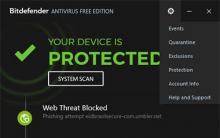


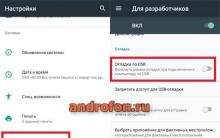





Смартфоны Meizu Очень приятная Flyme
Как быстро узнать баланс на всех устройствах с сим картой мегафон
Бесплатные программы для Windows скачать бесплатно
Как удалить аваст с компьютера если он не удаляется
Рейтинг самых качественных наушников по звучанию Лучшие наушники-вкладыши с микрофоном